Plosive in Ihrem Gesang kann Pause machen oder die Aufnahme. Selbst mit einem Pop-Filter, haben sie noch eine Tendenz, ihren Weg in schleichen! Es ist ein Buchstabe im Alphabet, die Angst macht in den Herzen der Homerecording Ingenieure ... P! Die andere ist B in einem geringeren Ausmaß.
In diesem Artikel werde ich zeigen Ihnen zwei Möglichkeiten, um sie ohne einfach Abstreifen die Tiefs mit einem Hochpassfilter entfernen. Ich habe ein Vocal-Sample enthalten, damit Sie mit ihm experimentieren können, oder laden Sie einfach eine Spur, die Sie wissen, dass sie hat. Wenn Sie auf diese Proben durch einen iPad oder Handy-Lautsprecher hören werden, werden Sie wahrscheinlich nicht hören den Unterschied zwischen den Proben. Plosive sind fast immer im tieffrequenten Bereich und die meisten dieser Geräte Lautsprecher eingebaut nicht replizieren Frequenzen niedrig genug. Verwenden Sie einen Kopfhörer.
Herunterladen: Audio-Sample-Plosive Vor
Schritt 1 - Multipressor: Set Band 1 Frequenzbereich
Lassen Sie uns zunächst versuchen, eine Methode mit Logic Multipressor. Dies ist ein Multi-Band-Kompressor. Ich benutze diese statt einer einzigen Band-Kompressor, weil ich dynamisch die Lautstärke auf den niedrigen Frequenzen nur wollen. Standardmäßig ist der Multipressor Band 1 Crossover auf 100Hz eingestellt, aber wir müssen in einigen höheren Frequenzen zu ziehen. Ich werde dies mit dem Hinweis meine Maus direkt zwischen Band 1 und Band 2 zu tun, dann klicken und ziehen nach rechts. Ill setzen Sie ihn auf rund 200Hz.
Schritt 2 - Multipressor: Heben Schwelle Bänder 2, 3
Da wollen wir nur die Lautstärke der Plosive senken, müssen die anderen drei Bands Schwellwerteinstellungen den ganzen Weg bis zu -10,0.
Schritt 3 - Multipressor: Peak / RMS, Attack
Wir wollen den Kompressor so schnell wie möglich zu reagieren. Plosive passiert sehr schnell, so stellen Sie den Peak / RMS auf 0ms, der Angriff 0.0ms, und die Freisetzung so weit unten wie es um 2.0ms gehen.
Schritt 4 - Multipressor: Threshold
Stellen Sie das Verhältnis den ganzen Weg bis zu 30, so dass die Plosive so viel wie die Multipressor vielleicht Dose wird abgesenkt. Start, um Band 1 die Schwelle nach unten ziehen jetzt. Für meine Beispieldatei scheint about-21.0dB gut zu funktionieren. Die Idee ist es, die Schwelle hoch genug, so dass die Bereiche ohne Plosive können spielen natürlich, aber niedrig genug, um nur die Plosive erfassen. Youll Lage sein zu sehen, dass seine Arbeitsmethoden zu. Sehen Sie die Grafik auf dem Band. Es sollte nur fallen, wenn die Plosive getroffen.
Schritt 5 - Multipressor: Lookahead
Schieben Sie den Lookahead so hoch wie es geht (20.000ms). Das subtile, aber das wird die Plosive leicht zu erkennen, bevor sie passieren tatsächlich so der Kompressor reagiert noch schneller.
Heres eine vor und nach der Probe im Falle Ihrer nicht folgen zusammen:
Audio Sample Plosive Vorher:
[Audio id = "16547"]
Audio Sample Plosive Nach Multipressor:
[Audio id = "16549"]
Diese Methode funktioniert ziemlich gut für mittlere bis leichte Plosive, aber für mehr extreme diejenigen, brauchen wir etwas besser ...
Schritt 6 - Sample-Editor: Erstellen Sie eine Sicherungskopie
Lassen Sie fixieren die Plosive in Logic Sample-Editor jetzt. Doppelklicken Sie auf die Audio-Datei, die Sie bearbeiten werden wirst, oder wählen Sie ihn aus und drücken Sie dann W auf Ihrer Tastatur. Jede Weise die Sample-Editor wird geöffnet. Wenn Sie mit der Bearbeitung eine eigene Aufnahme, stellen Sie ein Backup jetzt. Sie können dies ganz einfach tun, indem Sie auf das Menü Datei und wählen Sie "Neues Backup." Wenn Sie die Datei über Ihren Undo-Schritte bearbeitet haben und wollen wieder zurück in die gespeicherte Kopie, gehen Sie einfach zurück auf die Audio-Datei und wählen Sie erneut wiederherstellen Backup.
Schritt 7 - Sample-Editor: Pencil-Tool
Blättern Sie zu dem Bereich mit der plosive. Drücken Sie die Escape-Taste auf Ihrem Mac-Tastatur und wechseln Sie in das Stift-Werkzeug.
Schritt 8 - Sample-Editor: Löschen Sie die plosive
Wenn Sie nicht weit genug vergrößert haben, wirkt das Stift-Werkzeug wie die Zoom-Tool. Wenn Sie weit genug, obwohl gezoomt haben, werden Sie buchstäblich in der Lage zu zeichnen das plosive. Versuchen Sie, die natürliche Krümmung der Kurve vor und nach dem plosive für das beste Ergebnis zu folgen.
Heres das Endergebnis sowohl mit dem Multipressor und dem Stift-Werkzeug:
[Audio id = "16962"]
Hoffe, das schnelle Spitze hilft Ihnen die volle Kontrolle über youre Ps und Bs!


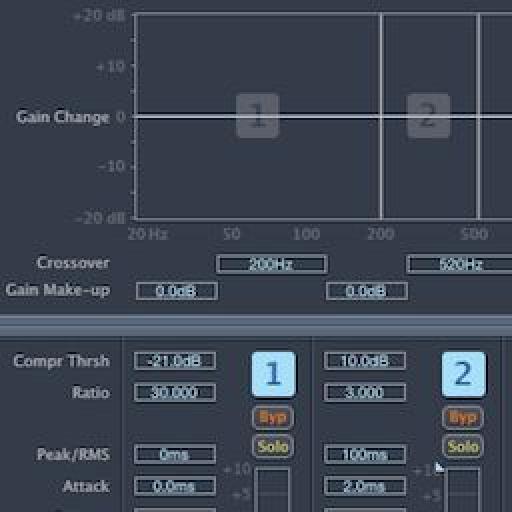
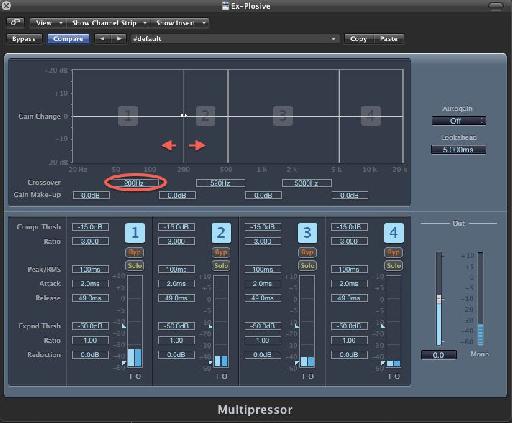
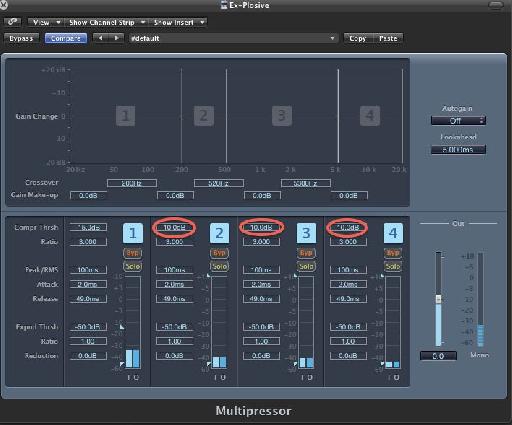
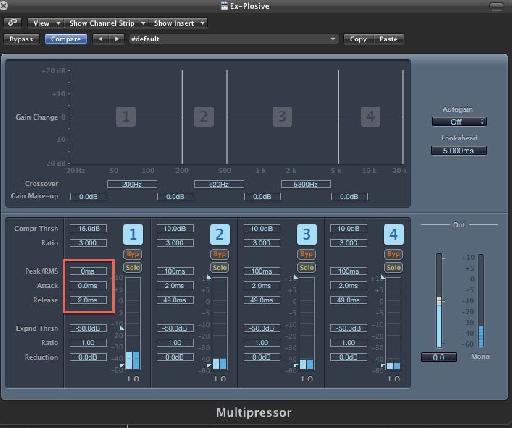
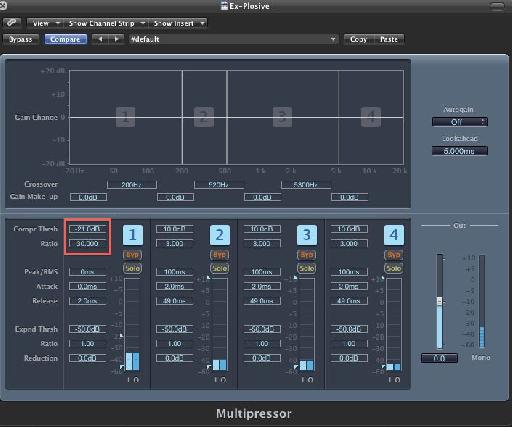
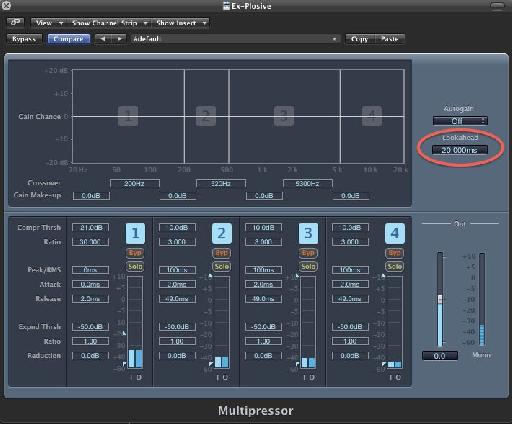
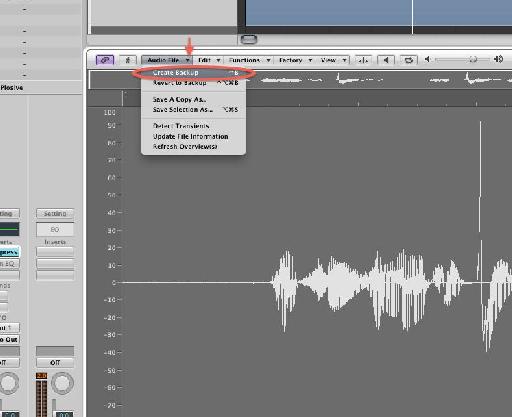
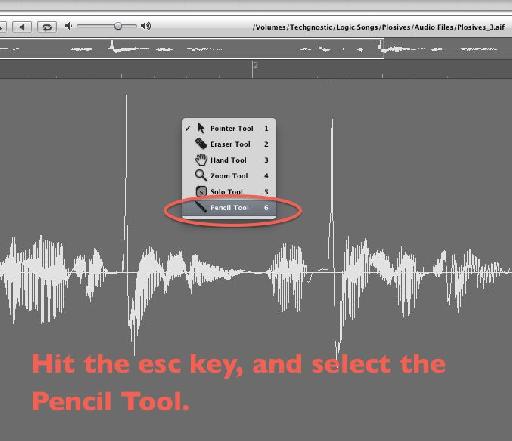
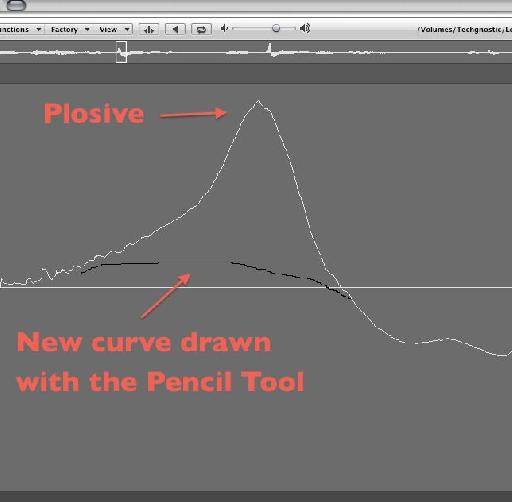
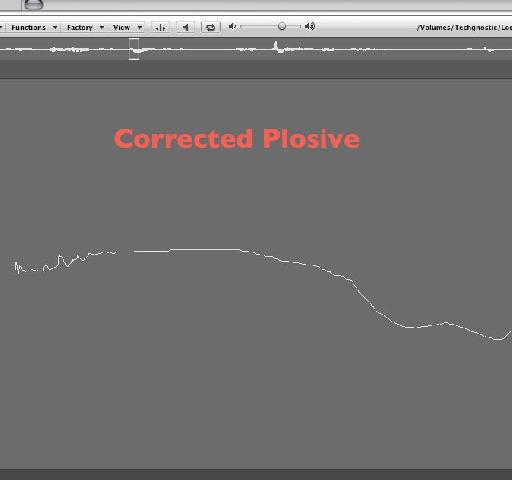
 © 2024 Ask.Audio
A NonLinear Educating Company
© 2024 Ask.Audio
A NonLinear Educating Company
Discussion
The final audio sample is fixed.
Enjoy :)
1. Select the plosive in the Sample Editor.
2. Choose Functions > Change Gain and lower the gain of the selected plosive.
Want to join the discussion?
Create an account or login to get started!